Microsoft Remote Desktop Connection Manager 2.2 - Behandler flere RDP-økter

Hoveddelen av dette gjennombruddet er det groovy treetstruktur som lar deg gruppere økter sammen. Dette gjør mange måter å holde ting organisert på og gjør zipping mellom servere og verter mye enklere. Som standard er økter forankret i RDC Manager og fyller vinduet når du klikker på det. Hvis du velger gruppen, vil du imidlertid få en fin miniatyrvisning av alle serverne dine og statusene deres. Du vil se en miniatyrversjon av skjermen for alle tilkoblede servere, noe som gjør det enda enklere å få lagrene dine. Merkelig, eller kanskje nyttig, kan miniatyrbildene få fokus fra musen og tastaturet. Dette kan kaste deg bort, hvis du ikke er sikker på hvilken skjerm som har fokus, men hvis du har litt vanvittig høyoppløsning, kan du muligens jobbe direkte fra miniatyrvisningen.
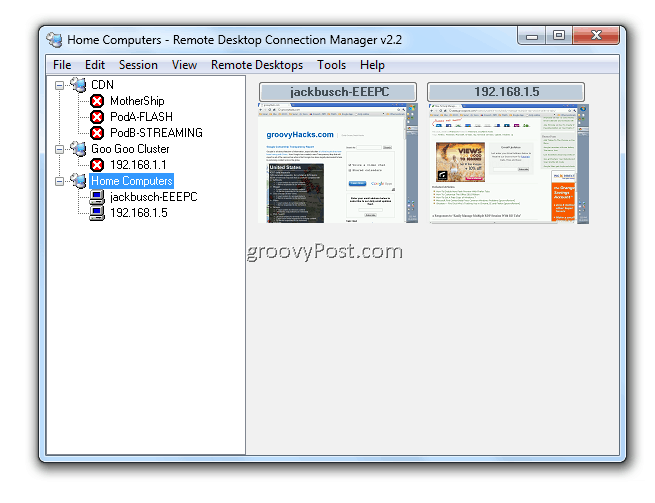
I tillegg til gruppene du oppretter, er det to "virtuelle grupper." For å få tilgang til dem, Klikk Utsikt og velg Tilkoblet gruppeog Koble til gruppen på nytt.
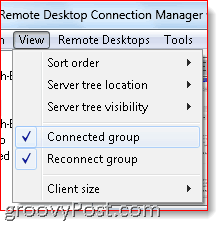
Connected Group viser deg ganske enkelt hvilke servere som er tilkoblet. Reconnect Group er nyere og er fortsatt under utvikling (kan forårsake "ekstrem markørflimmer"), ifølge Microsoft. For å bruke den, drar du bare en server inn i Reconnect Group. RDC Manager vil prøve å koble til serveren på nytt til den lykkes. Dette er nyttig, for eksempel hvis du starter en datamaskin på nytt og vil at RDC Manager skal koble seg til igjen så snart den kommer tilbake på nettet.
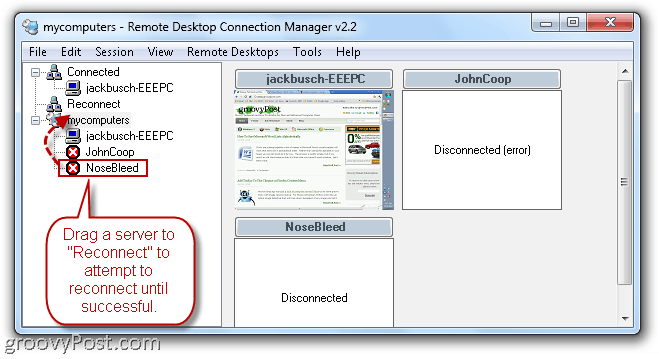
Du kan også fjerne en økt og gi den sin egenvindu. I denne visningen kan du bytte mellom økter ved å klikke på den fra oppgavelinjen, akkurat som om det var en applikasjon av nettleservinduet. Du kan også gå inn i fullskjermmodus av Høyreklikke det i server-treet og velge Full skjerm.
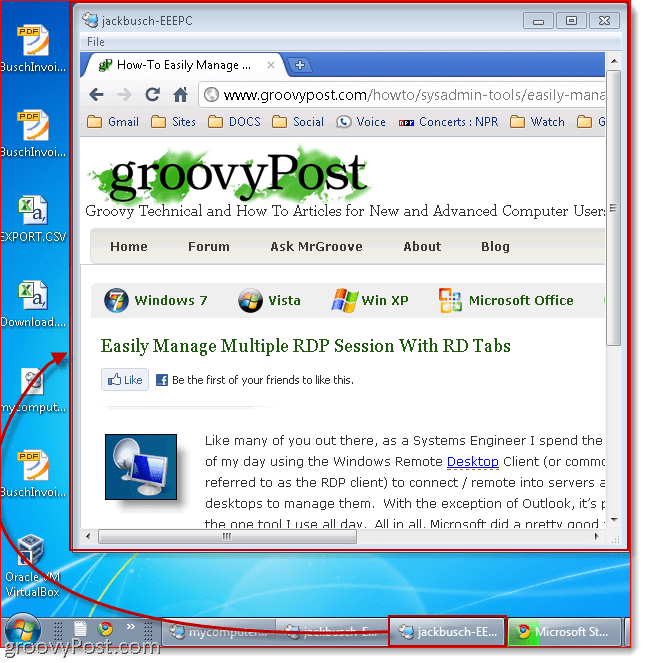
Hvis skjermen på verten er større enn vinduet på klienten, kan du spenne den over flere skjermer ved å aktivere "Bruk flere skjermer når det er nødvendig" i Verktøy > alternativer > Fullskjermalternativer.
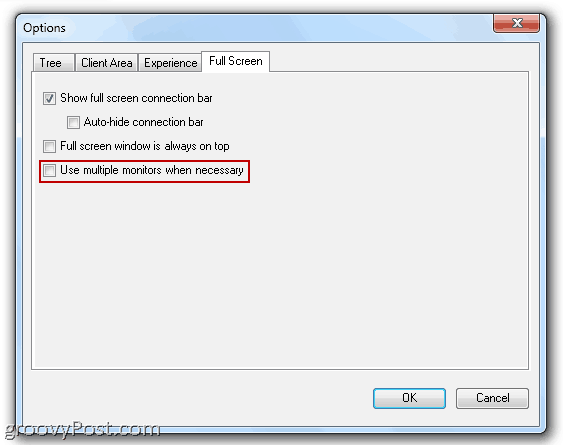
En annen flott tidsbesparende funksjon er muligheten til utføre handlinger på en hel gruppe. For eksempel kan du raskt koble til ellerkoble fra til alle serverne i en gruppe. Som du vil merke fra hurtigmenyen, kan du også lagre grupper som en .RDG-fil og importere den på en annen maskin. Dette vil erstatte den forrige metoden for å importere servere via kommaseparerte verdier i et rent tekstdokument (denne funksjonen er imidlertid fortsatt tilgjengelig i v2.2).
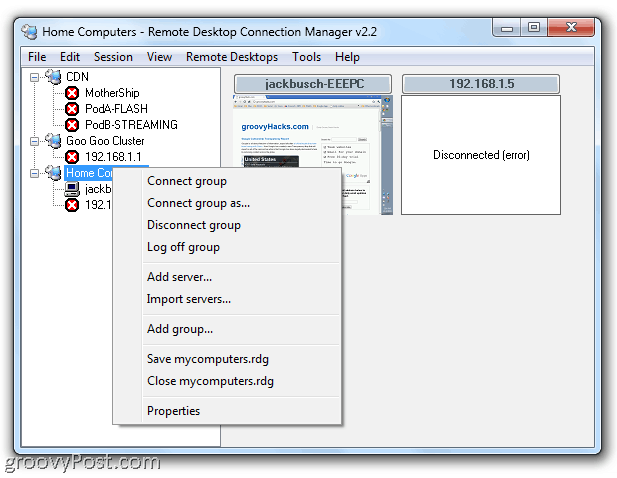
RDC Manager lar deg også finjustere serverenegenskaper, for eksempel påloggingsinformasjon, gatewayinnstillinger og sikkerhetsinnstillinger. Du kan angi innstillinger for hver server individuelt, eller du kan angi egenskapene for foreldregruppen og fortelle alle barneservere om å arve innstillingene fra overordnet. Dette er veldig nyttig, for eksempel, hvis du har et systemomfattende passord som gjelder alle maskiner i nettverket. På denne måten kan du endre innstillinger, påloggingsinformasjon og andre alternativer over hele systemet uten å gå gjennom og endre innstillingene for hver enkelt server.
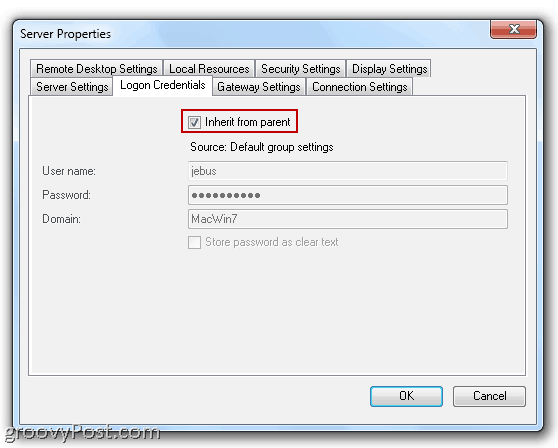
Totalt sett Remote Desktop Connection Managerclient er en sårt tiltrengt grensesnittoppgradering for å håndtere flere RDP-tilkoblinger. Servertresikten er litt forskjellig fra Firefox-stilfanene som RD Tabs tilbyr, men som en Microsoft støttet og utviklet applikasjon føles det litt mer stabilt. Pluss at det er det gratis, så gå foran og prøv det.
Tilkoblingsbehandling for eksternt skrivebord
(Merk: For de som kjører andre Windows-versjoner enn Vista eller Windows 7, må du laste ned versjon 6 av Terminal Services Client for å få dette til å fungere.)










Legg igjen en kommentar